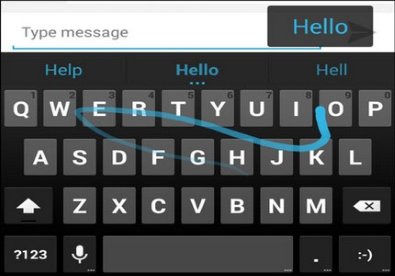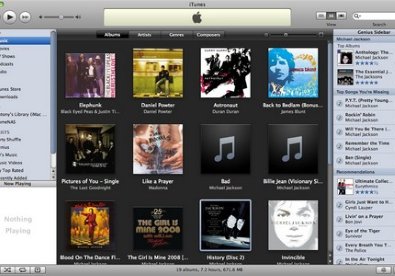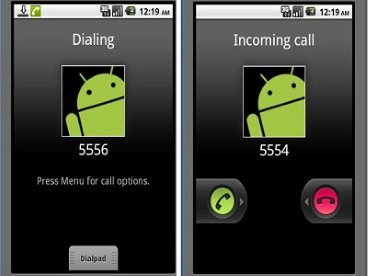8 cách tăng tuổi thọ pin Samsung Galaxy S4
(Giúp bạn)Galaxy S4 cũng có gặp trục trặc với thời lượng pin như những chiếc điện thoại cao cấp khác. Nhưng sẽ có giải pháp hợp lý để khắc phục điểm yếu này.
- 1
Sử dụng chế độ tiết kiệm pin của Samsung
Với Galaxy S4, Samsung đã giới thiệu một bộ các tính năng tiết kiệm pin mà người dùng có thể bật chỉ bằng một thao tác nhấn. Sau khi kích hoạt chế độ tiết kiệm pin Power Saving Mode, điện thoại sẽ giới hạn hiệu suất tối đa của CPU để ít gây ngốn pin nhất, sử dụng cài đặt điện năng thấp cho màn hình và vô hiệu hóa các phản hồi xúc giác. Tốt hơn nữa, bạn có thể bật/tắt một trong các tính năng kể trên. Theo cách đó, khi bạn kích hoạt chế độ tiết kiệm pin, bạn sẽ biết chính xác hạn chế nào bạn đang đặt trên thiết bị của bạn.
Để tùy chỉnh các thiết lập tiết kiệm pin, vuốt màn hình từ trên xuống dưới để mở menu Quick Settings, sau đó nhấn giữ nút “Power Saving” trong menu “Quick Settings”.

- 2
Tắt những kết nối không cần thiết
Để Galaxy S4 có pin bền, bạn nên cân nhắc tắt Bluetooth, NFC, các tính năng sử dụng thông tin về vị trí người dùng, DLNA và thậm chí dữ liệu di động (ví dụ LTE) khi không dùng tới chúng.
Bạn có thể tắt hầu hết các tính năng trên trong menu Quick Settings bằng cách vuốt màn hình từ trên xuống dưới. Tất cả các lựa chọn này cũng có thể được truy cập thông qua thẻ Connections trong menu Settings.
- 3
Tối ưu hóa màn hình
Màn hình 5 inch cỡ lớn của Galaxy S4 rất sống động, nhưng điều đó cũng là nguyên nhân gây ngốn pin. Bạn có thể thay đổi một số thiết lập màn hình để tiết kiệm năng lượng bằng cách vào mục “Display” trong tab “My Device”. Chúng ta sẽ bắt đầu bằng cách kích hoạt độ sáng tự động, điều này sẽ khiến màn hình chỉ có độ sáng vừa đủ bằng cách phản hồi với ánh sáng môi trường xung quanh. (Bạn cũng có thể tắt/bật tính năng tự động chỉnh sáng Auto Brightness bằng việc lướt từ trên xuống dưới màn hình).
Ngoài ra, hã cân nhắc việc đặt màn hình điện thoại về chế độ tiêu chuẩn. Cuối cùng, bạn nên tìm những hình ảnh nền và hình ảnh trên màn hình khóa.
- 4
Vô hiệu hóa các tính năng điều khiển bằng chuyển động và cử chỉ
Điều khiển điện thoại chỉ bằng một cái vẫy tay là một tính năng tuyệt vời của Galaxy S4 sẽ khiến mọi người xung quanh phải ghen tị với bạn. Tuy nhiên, tính năng này cũng tiêu tốn không ít điện năng.
Để tắt các tính năng này, bạn hãy nhấn vào menu “Motions and Gestures” ở tab “My Device” trong mục Settings. Nếu bạn muốn tắt tính năng Air Gesture , bạn có thể làm điều đó menu “Quick Settings” bằng cách vuốt màn hình từ trên xuống dưới, sau đó nhấn vào biểu tượng “Air Gesture”.
- 5
Vô hiệu hóa các tính năng Smart Screen
Để chạy các tính năng như Smart Stay (giữ màn hình luôn bật khi mắt người dùng vẫn nhìn vào màn hình) hay Smart Pause (ngừng phát video khi mắt người dùng rời khỏi màn hình), Galaxy S4 sử dụng các bộ cảm biến để phát hiện ánh mắt người dùng. Hãy tiết kiệm pin bằng cách vô hiệu hóa tính năng Smart Screen. Vào mục “Input and Control” trong tab “My Device” của menu Settings, sau đó nhấn “Smart Screen”. Từ đây, bạn có thể tắt từng tính năng Smart Screen một để tiết kiệm điện năng.
Nếu bạn vuốt màn hình từ trên xuống và sau đó nhấn mạng lưới ở góc bên phải phía trên, thì bạn có thể vô hiệu hóa tính năng Smart stay và Smart scroll bằng việc nhấn lần lượt vào từng biểu tượng.
- 6
Tắt chế độ tự động cập nhật và đồng bộ
Bạn có thể tiết kiệm pin cho Galaxy S4 bằng cách tắt tính năng tự động đồng bộ tài khoản. Hãy cài đặt để điện thoại ngừng cập nhật email, thông báo Facebook và các dữ liệu khác dưới nền. Để làm được điều đó, bạn hãy vuốt màn hình từ trên xuống dưới và nhấn nút “Sync” trong menu “Quick Setttings” nếu nút đang có màu xanh.
Để tắt tính năng tự động cập nhật ứng dụng, vào Google Play và nhấn nút Settings. Sau đó nhấn nút Auto-Update Apps và chọn tùy chọn “Do not auto-update apps”
- 7
Vô hiệu hóa các phản hồi xúc giác
Các phản hồi xúc giác hay rung có thể xảy ra bất cứ khi nào bạn chạm vào điện thoại, khi nhập liệu trên bàn phím. Điều này có thể làm giảm một thời lượng pin đáng kể bởi nó sẽ kích hoạt một mô tơ nhỏ bên trong điện thoại. Bạn có thể vô hiệu hóa tính năng này bằng một trong hai cách sau: thông qua công cụ Power Saving Mode, hay vào mục Sound bên dưới thẻ My Device trong menu Settings.
- 8
Vô hiệu hóa tính năng Air View
Tính năng Air View cho phép bạn giữ tay trên một khu vực màn hình để phóng đại khu vực đó. Tuy nhiên, tính năng này có thể gây ngốn pin. Để vô hiệu hóa Air View, vuốt màn hình từ trên xuống dưới và nhấn vào nút Air View khi Quick Settings xuất hiện. Hoặc bạn có thể vào mục “Input and Control” trong tab “My Device” trong menu Settings.